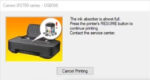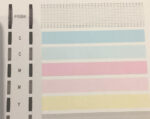Fejlfindingstips til at få din printer online igen
Har du nogensinde oplevet den frustrerende situation, hvor din Canon-printer pludselig går offline? Det kan være virkelig irriterende, når du er midt i en vigtig udskriftsopgave eller har brug for at udskrive et dokument med det samme. Fortvivl ikke, for i denne artikel vil vi udforske de almindelige årsager til Canon printerens offline fejl og give dig nogle praktiske fejlfindingstips til at få din printer online igen hurtigt. Så lad os dykke ned i det og løse denne generende situation sammen!
Forståelse af Canon printerens offline fejl
Hvis du ser beskeden “Canon Printer Offline” på din computerskærm, betyder det, at din printer ikke kommunikerer med din enhed. Der kan være flere faktorer, der bidrager til dette problem, lige fra enkle forbindelsesproblemer til mere komplekse softwarekonflikter. Før vi dykker ned i løsningerne, lad os se nærmere på de potentielle årsager til Canon printerens offline fejl.
Mulige årsager til Canon printerens offline fejl
- Forbindelsesproblemer: En almindelig årsag til, at en Canon printer går offline, er et løst eller defekt kabel mellem printeren og computeren. Sørg for, at alle kabler er ordentligt tilsluttet, og prøv at genforbinde dem om nødvendigt.
- Problemer med netværksforbindelsen: Hvis du har en trådløs Canon printer, kan en svag eller ustabil netværksforbindelse være årsagen. Tjek styrken af dit Wi-Fi signal og prøv at nulstille din router eller modem for at etablere en stabil forbindelse.
- Printer-spoolertjeneste: Printer spoolertjenesten er ansvarlig for at håndtere udskriftskøen og sende udskriftsjob til printeren. Hvis denne tjeneste oplever problemer eller stopper, kan det resultere i, at din Canon-printer går offline. Du kan genstarte printeren spoolertjenesten i Windows operativsystemet ved at følge nedenstående trin:
- Tryk på “Windows” + “R” på dit tastatur for at åbne “Kør” dialogboksen.
- Indtast “services.msc” og klik på “OK”.
- Find “Print Spooler” i tjenestelisten og højreklik på den.
- Vælg “Genstart” fra den kontekstuelle menu.
- Driverproblemer: Hvis dine printerdrivere er forældede, inkompatible eller beskadigede, kan det føre til problemer med printeren og få den til at gå offline. Sørg for at opdatere dine printerdrivere regelmæssigt ved at besøge Canons officielle hjemmeside og downloade de nyeste drivere til din specifikke printermodel.
Løsninger til Canon printerens offline fejl
Nu hvor vi har identificeret de mulige årsager til Canon printerens offline fejl, lad os udforske nogle løsninger, der kan hjælpe dig med at få din printer online igen:
- Kontroller forbindelserne: Start med at sikre dig, at alle kabler mellem din printer og computer er korrekt tilsluttet og ikke løse. Prøv at afbryde og tilslutte dem igen for at sikre en ordentlig forbindelse.
- Genstart printer og computer: Undertiden kan en simpel genstart af både din printer og computer hjælpe med at løse forbindelsesproblemer og få printeren online igen. Sluk for begge enheder, vent et par sekunder, og tænd dem igen.
- Kontroller netværksforbindelsen: Hvis du bruger en trådløs Canon printer, skal du kontrollere, om din Wi-Fi forbindelse er stabil. Prøv at flytte printeren tættere på routeren eller modemmet for at forbedre signalet. Du kan også prøve at nulstille netværksindstillingerne på din printer og oprette forbindelse til Wi-Fi igen.
- Opdater printerdrivere: Som nævnt tidligere kan forældede eller inkompatible printerdrivere forårsage problemer med printeren. Besøg Canons officielle hjemmeside, find den rigtige driver til din printermodel og følg installationsinstruktionerne for at opdatere dine drivere.
- Kør fejlfinding: Windows operativsystemet har en indbygget fejlfindingsfunktion, der kan hjælpe med at diagnosticere og løse problemer med printeren. Gå til “Indstillinger” -> “Opdatering og sikkerhed” -> “Fejlfinding” og vælg “Printer” under “Find og løs andre problemer” for at køre fejlfinding.
Afsluttende tanker
At opleve Canon printerens offline fejl kan være frustrerende, men med de rette fejlfindingstips og løsninger kan du få din printer online igen på ingen tid. Husk altid at kontrollere dine forbindelser, opdatere printerdrivere regelmæssigt og køre fejlfinding, hvis problemer opstår. Ved at følge disse trin kan du spare tid og undgå unødvendige bekymringer. Så tag fat i dit problem og få din Canon printer tilbage i aktion!